win10 桌面图标取消箭头的步骤 win10桌面图标箭头怎么取消
更新时间:2022-06-15 13:54:30作者:huige
大家在桌面创建软件快捷方式的时候,都会发现有一个共同点,就是图标右下角都会显示一个快捷箭头,虽然不会影响使用,可是很多win10系统用户可能不喜欢,那么win10桌面图标箭头怎么取消呢?接下来给大家讲解一下win10 桌面图标取消箭头的步骤。
推荐:window10纯净版64位下载
具体步骤如下:
1、同时按住“Win键”+ “R键”,在弹出的运行窗口中输入“regedit”,点击确定。
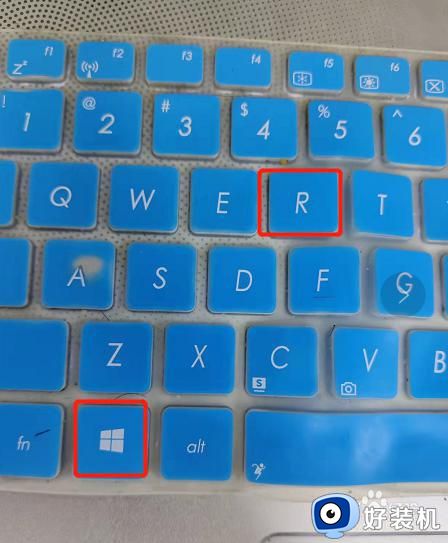
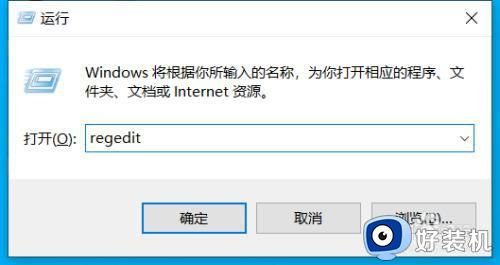
2、在注册表编辑器中找到HKEY_CLASSES_ROOTlnkfile这一项。如果找不到的话,可以在编辑菜单下查找功能里面搜索lnkfile。
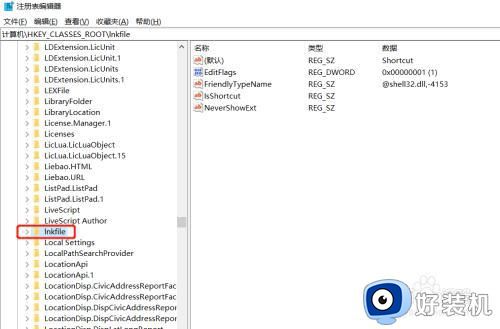
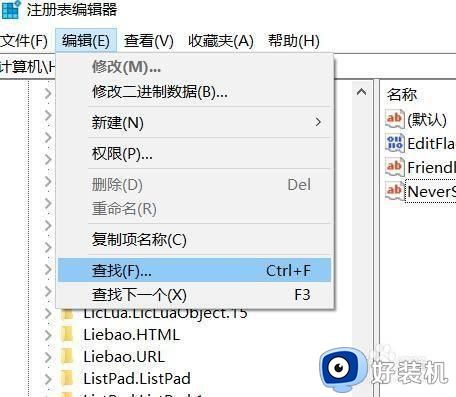
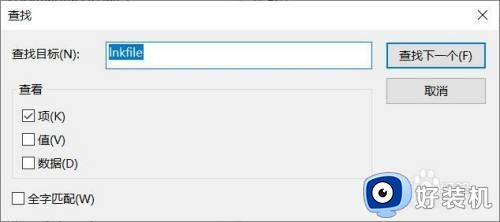
3、在lnkfile中寻找“IsShortcut”键值,选中后右键删除。
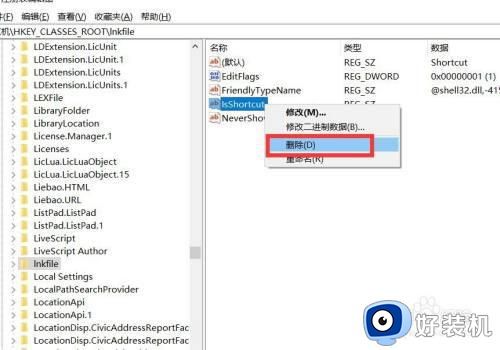
4、重启电脑,桌面图标的箭头已经去掉了。
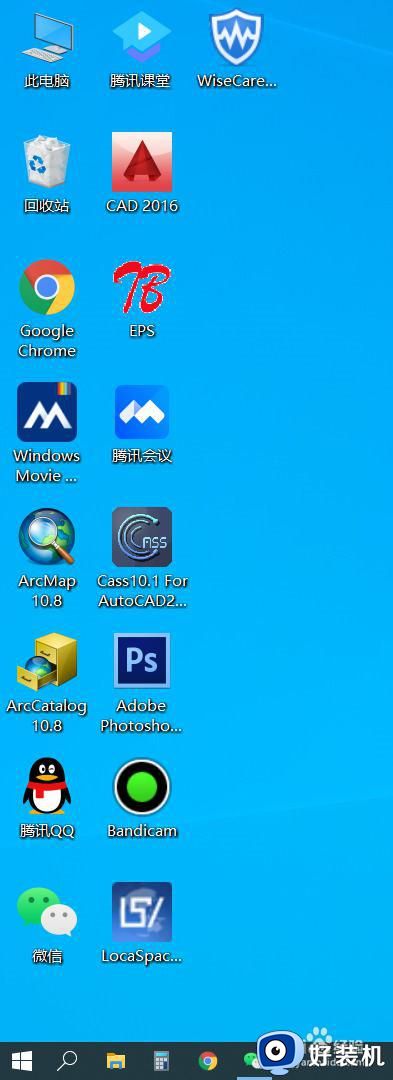
上述给大家讲解的就是win10桌面图标箭头的详细取消方法,是不是挺简单的呢,有需要的用户们可以学习上面的方法来进行取消即可。
win10 桌面图标取消箭头的步骤 win10桌面图标箭头怎么取消相关教程
- Win10桌面快捷方式箭头不见了怎么恢复 Win10快捷方式图标箭头消失了怎么找回
- win10如何去除图标上的双箭头 win10去掉桌面图标的双箭头详细步骤
- win10怎么去掉桌面图标箭头 win10系统怎样去掉桌面图标小箭头
- win10怎么去除桌面图标小箭头 win10电脑图标箭头去掉设置方法
- win10桌面图标箭头怎么清除 win10桌面图标左下角的箭头怎么去掉
- win10图标右上角蓝色双箭头怎么办 win10图标上有两个蓝色箭头如何解决
- win10桌面图标右上角有两个箭头怎么办 win10桌面图标有两个箭头的解决方法
- win10 桌面快捷键图标如何去掉 win10桌面快捷方式图标小箭头怎么删除
- win10怎么去掉桌面快捷方式的箭头 win10去掉桌面快捷方式箭头的方法
- win10如何去掉桌面图标的箭头 win10快捷方式小箭头去除方法
- win10拼音打字没有预选框怎么办 win10微软拼音打字没有选字框修复方法
- win10你的电脑不能投影到其他屏幕怎么回事 win10电脑提示你的电脑不能投影到其他屏幕如何处理
- win10任务栏没反应怎么办 win10任务栏无响应如何修复
- win10频繁断网重启才能连上怎么回事?win10老是断网需重启如何解决
- win10批量卸载字体的步骤 win10如何批量卸载字体
- win10配置在哪里看 win10配置怎么看
win10教程推荐
- 1 win10亮度调节失效怎么办 win10亮度调节没有反应处理方法
- 2 win10屏幕分辨率被锁定了怎么解除 win10电脑屏幕分辨率被锁定解决方法
- 3 win10怎么看电脑配置和型号 电脑windows10在哪里看配置
- 4 win10内存16g可用8g怎么办 win10内存16g显示只有8g可用完美解决方法
- 5 win10的ipv4怎么设置地址 win10如何设置ipv4地址
- 6 苹果电脑双系统win10启动不了怎么办 苹果双系统进不去win10系统处理方法
- 7 win10更换系统盘如何设置 win10电脑怎么更换系统盘
- 8 win10输入法没了语言栏也消失了怎么回事 win10输入法语言栏不见了如何解决
- 9 win10资源管理器卡死无响应怎么办 win10资源管理器未响应死机处理方法
- 10 win10没有自带游戏怎么办 win10系统自带游戏隐藏了的解决办法
